アプリケーションログによるZoom監視の設定方法
〇概要
アプリケーションログ機能によって、Zoomミーティングのログや監視メトリクスを収集します。
〇Site24x7の設定
- Site24x7にログイン
- [管理] → [アプリケーションログ] → [ログの種類]の順にクリック
- 画面右上の[ログの種類を追加]をクリック
- "表示名"を任意に入力(Zoomイベントなど)
- "ログの種類"に"zoomevents"と入力
- それ以降の項目が自動的に入力される

7. 同ページ下部にある"APIアップロード"を有効化
8. 表示された次の形式のURLをコピー(Zoom側の設定で使います)
9. [保存]をクリック
〇Zoomの設定
- Zoomマーケットプレイスにアクセスしてログイン
- 右上の[Develop] → [Build App]の順にクリック
- Only Webhook欄の[Create]をクリック
- アプリ名を入力し、[Create]をクリック
- 次の情報を入力して[Continue]をクリック
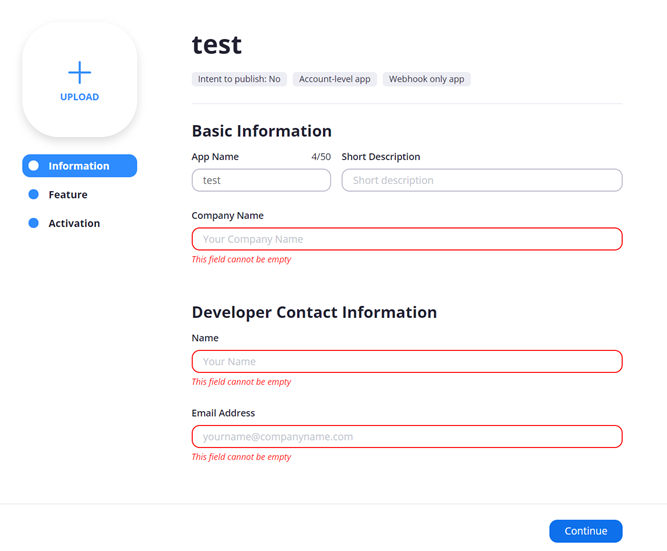
6. Event Subscriptionsのトグルボタンを有効にし、[Add new event subscription]をクリック
7. 表示されたドロップダウンに次の情報を入力
7. 表示されたドロップダウンに次の情報を入力
・"Subscription Name":任意
・"Event notification…":Site24x7画面の"APIアップロード欄"で取得したもの
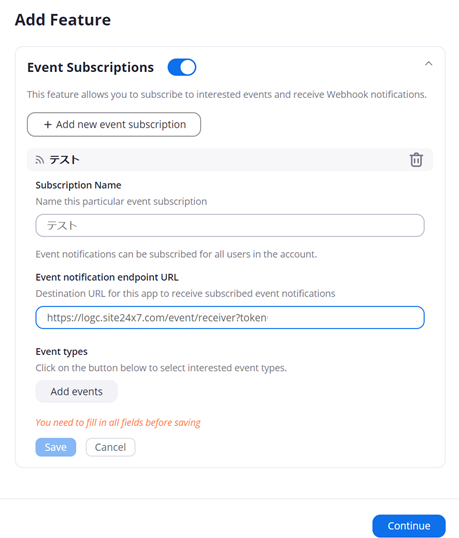
8. [Add event]をクリックしてどのアクションデータをSite24x7に送るか選択
9. [Save]をクリック後、[Continue]をクリック
10. 次の画面になれば完了
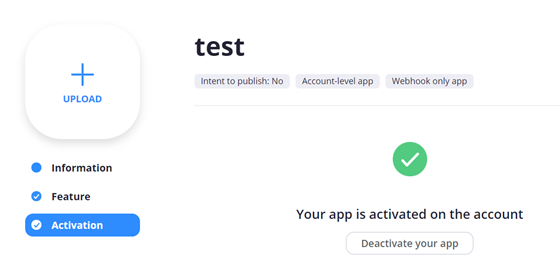
〇活用
連携させたZoomでミーティングを開始して、Site24x7でログが保存されるのを確認します。
画面上部の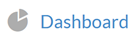 アイコン(赤枠)をクリックすると、次のダッシュボードによって各監視メトリクスを表示できます。
アイコン(赤枠)をクリックすると、次のダッシュボードによって各監視メトリクスを表示できます。
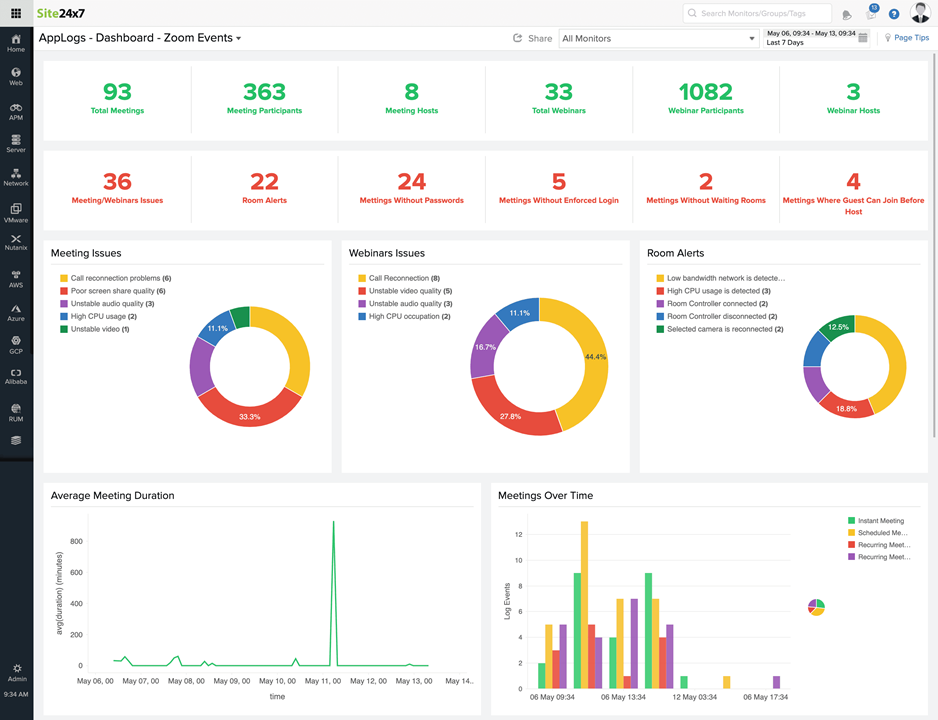

高いCPU使用率、共有した画面の画質が悪いなどの問題を抽出し、ダッシュボードに表示します。
メトリクス分析にご活用ください。

このダッシュボードをレポートとしてメール通知を行うことができます。設定方法は次のとおりです。
1. Site24x7にログイン
2. [管理] → [レポート設定]の順にクリック
3. 画面右上の[スケジュールレポート]をクリック
4. 次の項目を入力
5. [保存]をクリック
上記設定により指定した時刻に次のレポートを受信できます。
添付のPDFファイルでZoom監視のダッシュボードを確認できます。
〇関連ナレッジ